用手机如何合并图层
更新时间:2025-02-22 13:45:08来源:兔子手游浏览量:
在如今移动互联网时代,手机已经成为人们生活中不可或缺的工具之一,而随着手机拍照功能的不断提升,人们也越来越喜欢用手机进行图像处理。在手机PS(Photoshop)软件中,将两张图片合并成一张,可以让图片更加丰富多彩,呈现出更具艺术感的效果。究竟如何使用手机PS将两张图片合并呢?接下来就让我们一起来探讨一下。
手机ps怎么将两张图片合并
方法如下:
1.我们先用截图工具把想要放在另一个图片的部分截取下来。我们这里运用椭圆截图工具或者其他工具。
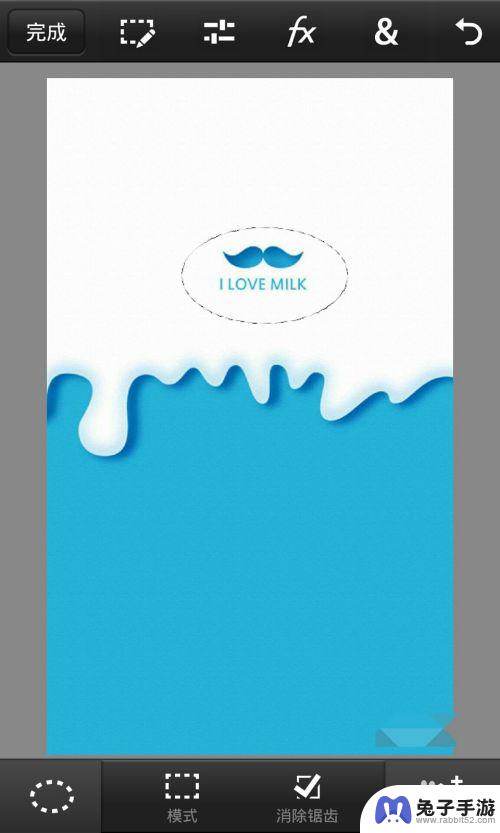
2.我们选中以后打开工具栏,先进行反选,然后进行剪切。
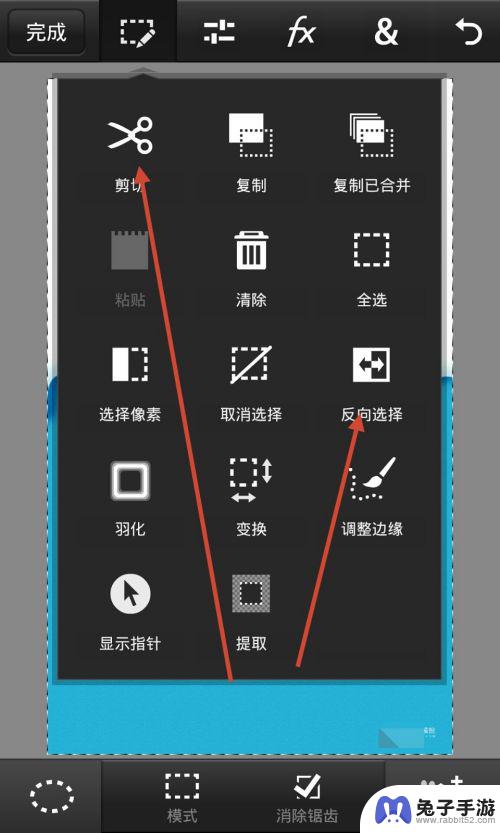
3.我们看到我们想要截取的部分已经在这里了,这时候我们需要知道什么叫做图层。在ps的一个操作过程中,如果你新添加了图片,那么就叫一个图层,所有的图片都是像纸一样一层一层的叠上去的,所以我们要把这个部分放在另一个图上,首先要做的是要添加图层。
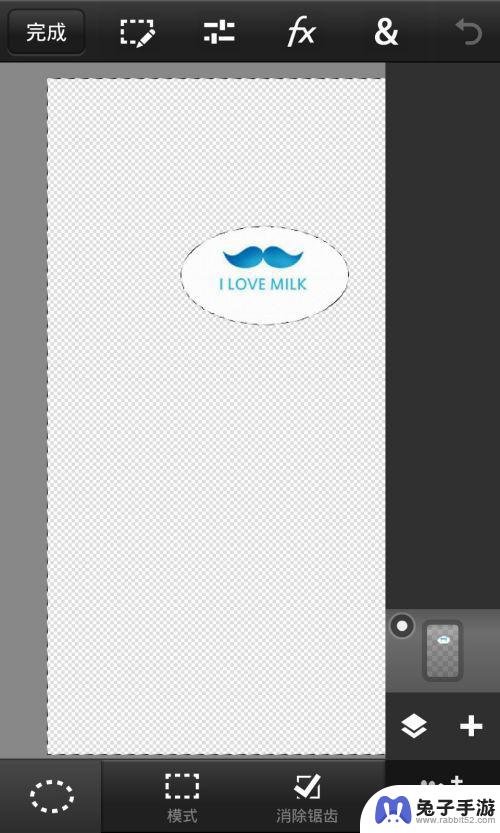 3此文章未经许可获取自百度经验
3此文章未经许可获取自百度经验4.我们点击右下角的添加图层,按照上面的提示步骤。我们再添加一个图层。

5.图层添加以后,以前的那个部分。也就是图层一,是在底下的,我们需要把那个图层提上来。这样我们按照图标提示的步骤,选择叠加。
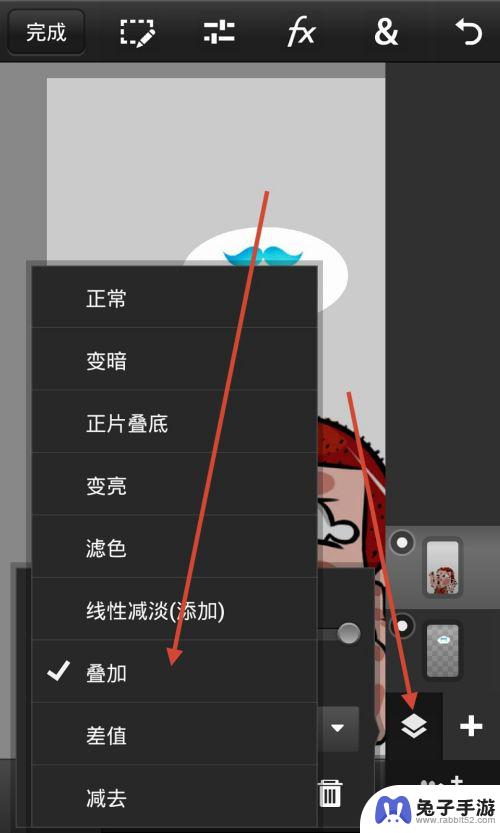
6.点击确定以后,我们就看到了我们想要的效果了。
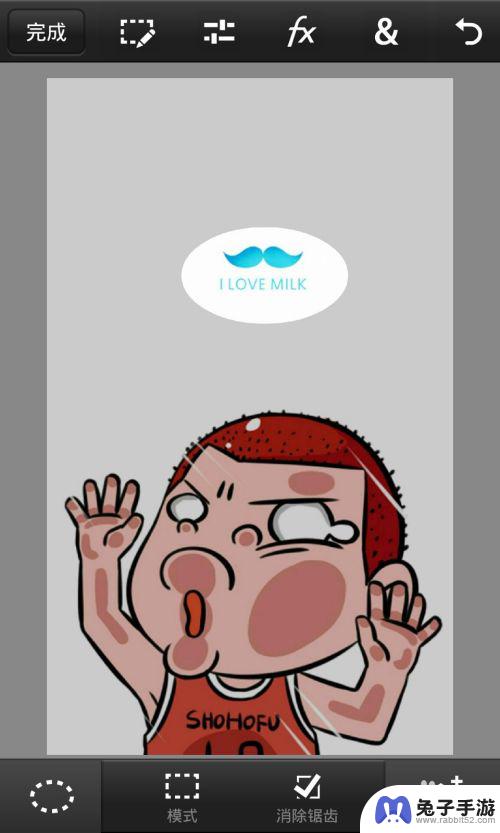
以上就是用手机如何合并图层的全部内容,有需要的用户就可以根据小编的步骤进行操作了,希望能够对大家有所帮助。
- 上一篇: 如何查看红米手机配置
- 下一篇: 手机亮屏怎么设置方法
热门教程
猜您喜欢
最新手机软件
- 1
- 2
- 3
- 4
- 5
- 6
- 7
- 8
- 9
- 10
















